Oglas
Nintendo GameCube je bila odlična konzola. Ali ne bi bilo dobro, da si danes ponovno ogledate nekatere od teh iger, tudi če nimate več originalne konzole? Lahko bi igrajte igre GameCube na Wii U, vendar ga morda nimate. Namesto tega vam bomo pokazali, kako lahko svoje igre GameCube igrate neposredno na računalniku z uporabo emulacije.
Medtem ko so se konkurenti, kot je PlayStation 2, morda prodajali bolje, bi se GameCube lahko pohvalil, da je šlo za vijolično škatlo z ročajem za prenašanje. Imel je tudi nekaj odličnih iger, npr Super Smash Bros. Melee, Legenda o Zeldi: Prebujalec vetra, in Super Mario Sunshine.
Če imate svoje metode za igranje iger GameCube na vašem računalniku, ki jih lahko delite z drugimi, ali pa se želite samo zabavati nekaj starošolskih spominov na igre, obvezno se obrnite na spodnje komentarje.
Prenesite emulator Dolphin
Za zagon iger GameCube v računalniku boste potrebovali kos programske opreme, imenovane emulator Kako delujejo emulatorji? Razlika med emulatorjem in simulatorjem Verjetno ste že slišali za emulacijo, a veste, kaj pravzaprav pomeni? Tukaj je tisto, kar morate vedeti o delovanju emulatorjev. Preberi več . Dobite lahko emulatorje za vse vrste nalog - preprosto povedano, posnemajo drugo platformo na vašem računalniku. Obstajajo različna orodja za našo nalogo, vendar je nedvomno najboljše za emulacijo GameCube (in Wii) Emulator delfina.
Dolphin Emulator je najboljši iz več razlogov. Igra lahko vse igre GameCube, ki so bile kdaj izdane – nekatere boljše od drugih, vendar razvijalci vedno izboljšujejo. Dolphin jih bo izvajal ne glede na regijo, ima lokalni večigralski sistem, kjer je to primerno, in podpira krmilnik GameCube prek USB adapter, kot je ta.

Morda so najbolj opazne vizualne izboljšave. Čeprav je GameCube podpiral samo ločljivost 480p, Dolphin Emulator ni omejen na enak način. Ti lahko uporabite anti-aliasing Razložena grafika in nastavitve videoigerKaj pomenijo grafične nastavitve video iger, kot sta kakovost teksture in anti-aliasing? Tukaj je vse razloženo in kako vplivajo na vas. Preberi več za glajenje robov in v nekaterih primerih uporabo paketov tekstur visoke ločljivosti po meri. Lahko precej obremenjuje vaš računalnik Optimizirajte svoj računalnik za igranje iger s temi 4 pomembnimi prilagoditvamiSe sprašujete, kako optimizirati svoj računalnik za igranje iger? Uporabite te pomembne nasvete, da bo vaša nastavitev računalnika za igre na srečo delovala kar najbolje. Preberi več če želite najboljšo grafično zvestobo, saj GameCube deluje drugače kot računalnik.
Pojdite na uradno spletno mesto Dolphin Emulator in prenesite najnovejšo različico. Zaženite namestitveni program in napredujte skozi čarovnika. Ko končate, zaženite program iz menija Start.
Pripravite svoje igre GameCube
Na žalost ne morete preprosto vstaviti diska GameCube v računalnik in ga zagnati. Ustvariti boste morali sliko diska (ISO) igre, da jo bo lahko zagnal Dolphin Emulator.
Če imate poseben DVD pogon, ga lahko uporabite Friidump za neposredno kopiranje ISO. Vendar deluje le nekaj izbranih pogonov LG, kot je navedeno na spletnem mestu Friidump. Kljub temu se vam bo morda zdelo vredno kupiti enega od teh pogonov nekje kot eBay (stari so in niso več izdelani), ga namestite v svoj sistem in zaženite Friidump.

Lahko pa uporabite tudi konzolo Wii in kartico SD. Za začetek boste morali namestiti Homebrew Channel na svoj Wii. Podrobnosti o tem, kako to storiti, najdete na Vodnik za namestitev WiiBrew Homebrew. Ko končate, boste morali prenesti CleanRip, ga ekstrahirajte na kartico SD in ga namestite prek kanala Homebrew. CleanRip vas bo vodil skozi postopek z navodili na zaslonu, lahko pa se tudi obrnete Vodnik za kopiranje iger Dolphin Emulator za nasvet.
Priporočam, da shranite vse ISO-je GameCube v isto mapo na vašem računalniku. To bo olajšalo stvari v naslednji fazi.
Uporaba emulatorja Dolphin
Ko je Dolphin Emulator odprt, dvokliknite Dolphin ni našel nobenega ISO-ja GameCube/Wii ali WAD. Dvokliknite tukaj, da nastavite imenik iger ... Pomaknite se do mesta, kjer shranjujete ISO-je in kliknite Izberite Mapa.
Nato bo sinhroniziral vse vaše ISO-je in jih navedel z njihovim logotipom, imenom, izdajateljem, velikostjo (vse igre GameCube bodo enake velikosti) in trenutno oceno združljivosti. Pet zvezdic pomeni, da igra teče popolnoma brez težav, medtem ko štiri zvezdice predstavljajo igro, ki jo je mogoče v celoti igrati z manjšimi grafičnimi ali zvočnimi težavami. Tri zvezdice ali manj pomenijo, da se igra redno zruši in v njej verjetno ne boste mogli preveč napredovati.
Pred zagonom boste morda želeli najprej urediti svoje nastavitve. Našli jih boste v Opcije spustni meni; najprej naredimo najpomembnejše. Pojdi do Možnosti > Nastavitve krmilnika. V Pristanišče 1 je nastavljeno na Standardni krmilnik privzeto, kar je krmilnik GameCube. Zadetek Konfiguriraj da vidite, kako je preslikan na vašo tipkovnico. Če želite spremeniti dodeljene tipke, lahko kliknete katerega koli od gumbov.
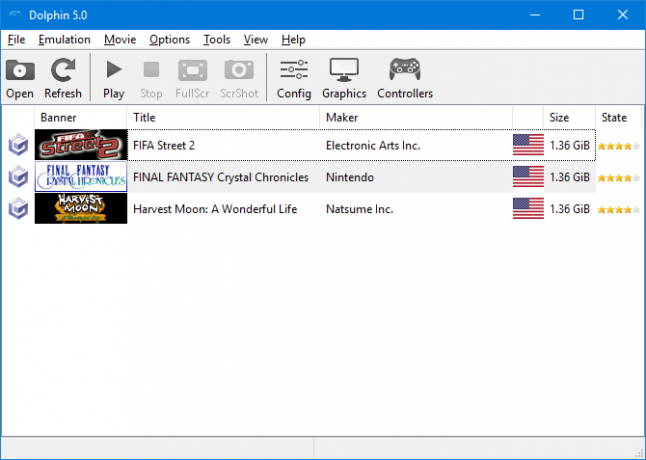
Nato pojdite na Možnosti > Grafika. Morda se boste želeli vrniti na ta zaslon, ko ste preizkusili igro in videli, kaj vaš sistem zmore, vendar morate omogočiti Uporabite celozaslonski način najprej. Preklopite na Izboljšave zavihek za nekatere naprednejše funkcije, npr Anti-Aliasing in Anizotropno filtriranje. Upoštevajte, da bodo ti obremenili manjše sisteme. Preveri Vodnik za delovanje emulatorja Dolphin za več informacij.
Ko ste pripravljeni na igro, preprosto dvojni klik igro s seznama in se bo zagnala. Če želite kdaj prilagoditi nastavitve posamezne igre, desni klik in izberite Lastnosti. Tukaj lahko preglasite osnovne možnosti, uporabite popravke in uporabite kode goljufanja.
Zaženite svojo igro!
Ni vam treba zavreči vseh svojih starih iger GameCube. Čas je, da jih zapišete v računalnik in jih začnete predvajati prek emulatorja. Kdo pravi, da morate igrati sodobne igre? Raziskati je ogromen zadnji katalog iger GameCube!
Če iščete več retro emulacije, si oglejte naše vodnike kako zagnati originalne igre PlayStation na vašem računalniku Kako igrati igre PlayStation (PS1) na računalnikuTukaj je opisano, kako igrati igre PlayStation (PS1) na vašem računalniku. Vse, kar potrebujete, je emulator, BIOS PS1 in vaše stare igre PS1! Preberi več in kako zagnati igre PlayStation 2 na vašem računalniku Kako igrati igre PS2 na vašem računalnikuTukaj je opisano, kako igrati igre PlayStation 2 na vašem računalniku, ki vam omogoča, da znova uživate v klasičnih igrah PS2. Preberi več . Ni mogoče zanikati, da so imeli tudi Sonyjevi sistemi nekaj odličnih ekskluziv!
Joe se je rodil s tipkovnico v rokah in je takoj začel pisati o tehnologiji. Zdaj je samostojni pisatelj s polnim delovnim časom. Vprašaj me o Loomu.